3 τρόποι για να ανακτήσετε τον κωδικό πρόσβασης iCloud
«Είχα αποθηκεύσει όλα τα σημαντικά αρχεία, τις φωτογραφίες και τα μηνύματά μου στο iCloud μου, αλλά δεν μπορώ να θυμηθώ τον κωδικό πρόσβασής μου στο iCloud. Μπορεί κάποιος να μου πει εάν υπάρχει μια μέθοδος ανάκτησης κωδικού πρόσβασης iCloud που μπορώ να δοκιμάσω;».
Ταυτίζεστε με το παραπάνω σενάριο; Είναι αρκετά κοινό. Αυτές τις μέρες μας ζητούνται κωδικοί πρόσβασης και ονόματα χρήστη για τόσους πολλούς διαφορετικούς λογαριασμούς και διαφορετικά μέρη που είναι εύκολο να ξεχάσουμε ένα από αυτά τα ονόματα χρήστη και κωδικούς πρόσβασης. Εάν χάσετε τον κωδικό πρόσβασης για το iCloud, μπορεί να είναι ιδιαίτερα καταστροφικό επειδή βασιζόμαστε στο iCloud για την αποθήκευση όλων των πιο σημαντικών πληροφοριών μας. Αλλά μην ανησυχείτε, έχουμε μια σειρά από λύσεις που μπορείτε να δοκιμάσετε αν θέλετε ανακτήστε τον κωδικό πρόσβασης iCloud.
Εναλλακτικά, αν διαπιστώσετε ότι ξεχνάτε συνεχώς τους κωδικούς πρόσβασης, τότε ίσως να μην αποθηκεύετε σημαντικά δεδομένα στο iCloud σας. Αντ’ αυτού, θα μπορούσατε να δημιουργήσετε αντίγραφα ασφαλείας δεδομένων στο iTunes σας ή μέσω λογισμικού τρίτου κατασκευαστή που ονομάζεται DrFoneTool – Δημιουργία αντιγράφων ασφαλείας τηλεφώνου (iOS), αυτές οι μέθοδοι δεν απαιτούν να διατηρείτε κωδικό πρόσβασης. Αλλά περισσότερα για αυτό αργότερα.
Επίσης, για κάθε λογαριασμό iCloud, έχουμε μόνο 5 GB δωρεάν αποθηκευτικού χώρου. Μπορείτε να ελέγξετε αυτές τις 14 απλές συμβουλές για να έχετε περισσότερες iCloud storage ή διορθώστε ο χώρος αποθήκευσης iCloud είναι πλήρης στο iPhone/iPad σας.
Διαβάστε παρακάτω για να μάθετε πώς να ανακτήσετε τον κωδικό πρόσβασης iCloud.
- Μέρος 1: Πώς να ανακτήσετε τον κωδικό πρόσβασης iCloud σε iPhone και iPad
- Μέρος 2: Πώς να παρακάμψετε τον κωδικό πρόσβασης iCloud χωρίς να γνωρίζετε την ερώτηση ασφαλείας;
- Μέρος 3: Πώς να ανακτήσετε τον κωδικό πρόσβασης iCloud με το ‘My Apple ID’
- Μέρος 4: Πώς να ανακτήσετε τον κωδικό πρόσβασης iCloud χρησιμοποιώντας έλεγχο ταυτότητας δύο παραγόντων
- Συμβουλές: Πώς να δημιουργήσετε επιλεκτικά αντίγραφα ασφαλείας των δεδομένων του iPhone
Μέρος 1: Πώς να ανακτήσετε τον κωδικό πρόσβασης iCloud σε iPhone και iPad
- Μεταβείτε στις Ρυθμίσεις > iCloud.
- Εισαγάγετε τη διεύθυνση email σας και πατήστε την επιλογή ‘Ξεχάσατε το Apple ID ή τον κωδικό πρόσβασης;’.

- Τώρα μπορείτε να κάνετε ένα από τα δύο πράγματα:
Σε περίπτωση που ξεχάσατε μόνο τον κωδικό πρόσβασης, εισαγάγετε το Apple ID σας και κάντε κλικ στο «Επόμενο».
Σε περίπτωση που ξεχάσατε τόσο το αναγνωριστικό όσο και τον κωδικό πρόσβασης, μπορείτε να πατήσετε «Ξέχασα το Apple ID» και, στη συνέχεια, εισαγάγετε τη διεύθυνση email και το όνομά σας για να λάβετε το Apple ID. Εάν δεν έχετε το Apple ID, μπορείτε να το δοκιμάσετε επαναφέρετε το iPhone χωρίς Apple ID.
- Θα σας ζητηθούν οι ερωτήσεις ασφαλείας που θα ρυθμίσετε. Απάντησε τους.
- Τώρα μπορείτε να επαναφέρετε τον κωδικό πρόσβασής σας.
Μέρος 2: Πώς να παρακάμψετε τον κωδικό πρόσβασης iCloud χωρίς να γνωρίζετε την ερώτηση ασφαλείας;
Αν θέλετε να μάθετε πώς να παρακάμπτετε το κλείδωμα του iCloud, τότε μπορείτε να χρησιμοποιήσετε τη βοήθεια του DrFoneTool – Ξεκλείδωμα οθόνης (iOS). Ακολουθώντας μια απλή διαδικασία κλικ, θα σας επιτρέψει να παρακάμψετε τον λογαριασμό iCloud ακόμα κι αν δεν γνωρίζετε την ερώτηση ασφαλείας. Ωστόσο, θα πρέπει να γνωρίζετε ότι η διαδικασία θα διαγράψει τα υπάρχοντα δεδομένα στη συσκευή σας. Επίσης, θα πρέπει να γνωρίζετε τον κωδικό πρόσβασης του τηλεφώνου σας καθώς χρειάζεστε για να το ξεκλειδώσετε κατά τη διάρκεια της διαδικασίας. Για να μάθετε πώς να παρακάμπτετε το κλείδωμα του iCloud χρησιμοποιώντας το DrFoneTool – Ξεκλείδωμα οθόνης (iOS), ακολουθήστε τα εξής βήματα:
- Απλώς συνδέστε το iPhone σας στο σύστημά σας και εκκινήστε την εργαλειοθήκη DrFoneTool σε αυτό. Από τη σελίδα καλωσορίσματος, μπορείτε να επιλέξετε την ενότητα ‘Ξεκλείδωμα οθόνης’.

- Αυτό θα παρέχει διαφορετικές επιλογές για να ξεκλειδώσετε το iPhone σας. Απλώς επιλέξτε τη λειτουργία ‘Κατάργηση Apple ID’ για να συνεχίσετε.

- Εάν συνδέετε το iPhone σας για πρώτη φορά, τότε πρέπει να το ξεκλειδώσετε και να πατήσετε το κουμπί ‘Trust’ μόλις λάβετε το μήνυμα ‘Trust This Computer’.

- Δεδομένου ότι η λειτουργία θα διαγράψει τα υπάρχοντα δεδομένα στο iPhone σας, θα λάβετε το ακόλουθο μήνυμα. Απλώς εισάγετε τον εμφανιζόμενο κωδικό (000000) για να επιβεβαιώσετε την επιλογή σας.

- Τώρα, πρέπει απλώς να μεταβείτε στις Ρυθμίσεις του τηλεφώνου σας > Γενικά > Επαναφορά > Επαναφορά όλων των ρυθμίσεων για να επαναφέρετε τις ρυθμίσεις του και να επανεκκινήσετε τη συσκευή σας.

- Μόλις γίνει επανεκκίνηση της συσκευής, η εφαρμογή θα λάβει τα απαραίτητα βήματα για να ξεκλειδώσει τη συσκευή σας iOS. Αφήστε τη διαδικασία της εφαρμογής και βεβαιωθείτε ότι το iPhone σας παραμένει συνδεδεμένο στο σύστημα.

- Αυτό είναι! Στο τέλος, θα ειδοποιηθείτε ότι η συσκευή είναι ξεκλείδωτη και μπορείτε απλώς να την αποσυνδέσετε για να τη χρησιμοποιήσετε όπως θέλετε.

Σημείωση: Λάβετε υπόψη ότι η λειτουργία θα λειτουργούσε μόνο σε συσκευές που εκτελούνται σε iOS 11.4 ή σε προηγούμενη έκδοση.
Μέρος 3: Πώς να ανακτήσετε τον κωδικό πρόσβασης iCloud με το ‘My Apple ID’
Μια άλλη μέθοδος ανάκτησης κωδικού πρόσβασης iCloud που μπορείτε να δοκιμάσετε είναι να συνδεθείτε στη σελίδα «My Apple ID» της Apple για να ανακτήσετε τον κωδικό πρόσβασης iCloud.
- Πηγαίνετε στο appleid.apple.com.
- Κάντε κλικ στο ‘Ξεχάσατε το αναγνωριστικό ή τον κωδικό πρόσβασης;’
- Εισαγάγετε το Apple ID και πατήστε ‘Επόμενο’.
- Τώρα θα πρέπει είτε να απαντήσετε στις ερωτήσεις ασφαλείας σας είτε να ανακτήσετε το Apple ID σας μέσω email.
Εάν επιλέξετε «Έλεγχος ταυτότητας email», η Apple θα στείλει ένα email στην εφεδρική διεύθυνση email σας. Αφού ελέγξετε τους κατάλληλους λογαριασμούς email, θα βρείτε ένα μήνυμα από ένα μήνυμα ηλεκτρονικού ταχυδρομείου που ονομάζεται ‘Πώς να επαναφέρετε τον κωδικό πρόσβασης Apple ID σας’. Ακολουθήστε τον σύνδεσμο και τις οδηγίες.
Εάν επιλέξετε ‘Απάντηση σε ερωτήσεις ασφαλείας’, θα πρέπει να εισαγάγετε τα γενέθλιά σας, μαζί με τις ερωτήσεις ασφαλείας που έχετε ορίσει για τον εαυτό σας. Κάντε κλικ στο ‘Επόμενο’.
- Εισαγάγετε τον νέο κωδικό πρόσβασης και στα δύο πεδία. Κάντε κλικ στην επιλογή ‘Επαναφορά κωδικού πρόσβασης’.
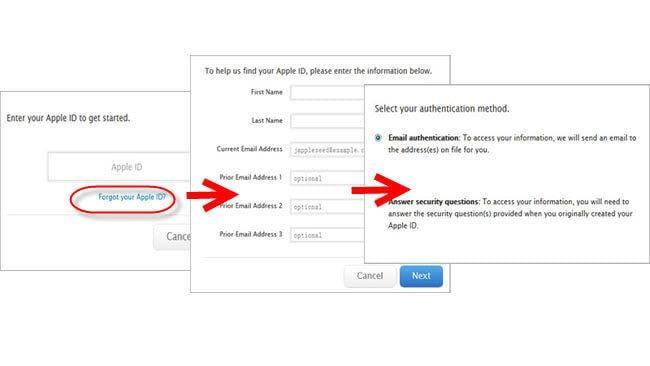
Μέρος 4: Πώς να ανακτήσετε τον κωδικό πρόσβασης iCloud χρησιμοποιώντας έλεγχο ταυτότητας δύο παραγόντων
Αυτή η διαδικασία θα λειτουργήσει μόνο εάν έχετε έλεγχος ταυτότητας δύο παραγόντων ενεργοποιημένο στον λογαριασμό σας. Σε αυτήν την περίπτωση, ακόμα κι αν ξεχάσετε τον κωδικό πρόσβασής σας, μπορείτε να ανακτήσετε τον κωδικό πρόσβασης iCloud από οποιαδήποτε άλλη αξιόπιστη συσκευή σας. Απλώς ακολουθήστε αυτά τα βήματα:
- Πηγαίνετε στο iforgot.apple.com.
- Εισαγάγετε το Apple ID σας.
- Μπορείτε τώρα να ανακτήστε τον κωδικό iCloud χρησιμοποιώντας μία από τις δύο μεθόδους, είτε μέσω μιας αξιόπιστης συσκευής είτε χρησιμοποιώντας τον αριθμό τηλεφώνου σας.
Εάν επιλέξετε την επιλογή «Χρήση αξιόπιστου αριθμού τηλεφώνου», τότε θα λάβετε μια ειδοποίηση στον αριθμό τηλεφώνου σας. Αυτό θα έχει τα βήματα που μπορείτε να ακολουθήσετε για να επαναφέρετε τον κωδικό πρόσβασης.
Εάν επιλέξετε την επιλογή ‘Επαναφορά από άλλη συσκευή’, θα πρέπει να μεταβείτε στις Ρυθμίσεις > iCloud από την αξιόπιστη συσκευή σας iOS. Πατήστε Κωδικός πρόσβασης και ασφάλεια > Αλλαγή κωδικού πρόσβασης. Τώρα μπορείτε να εισάγετε τον νέο κωδικό πρόσβασης.
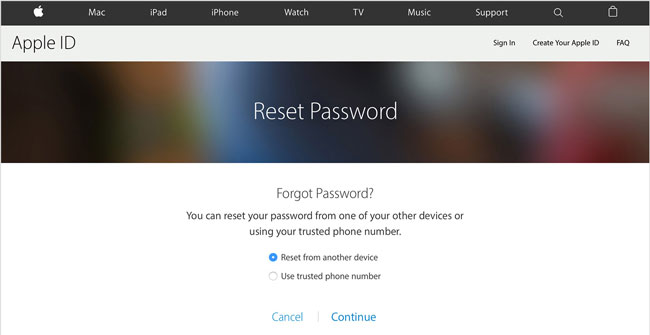
Μετά από αυτό, θα πρέπει σίγουρα να μπορείτε να ανακτήσετε τον κωδικό πρόσβασης iCloud. Ωστόσο, εάν χάσατε τον κωδικό πρόσβασής σας στο iPhone, μπορείτε να ακολουθήσετε αυτήν την ανάρτηση επαναφέρετε τον κωδικό πρόσβασης iPhone.
Συμβουλές: Πώς να δημιουργήσετε επιλεκτικά αντίγραφα ασφαλείας των δεδομένων του iPhone
Ας υποθέσουμε ότι ανησυχείτε πραγματικά ότι μπορεί να κλειδωθείτε εντελώς έξω από το iCloud σας. Εναλλακτικά, εάν φοβάστε ότι δεν θα μπορείτε να θυμάστε τις ερωτήσεις ασφαλείας και τα εφεδρικά μηνύματα ηλεκτρονικού ταχυδρομείου, σε αυτήν την περίπτωση, θα πρέπει να δημιουργήσετε αντίγραφα ασφαλείας των αρχείων σας με DrFoneTool – Δημιουργία αντιγράφων ασφαλείας τηλεφώνου (iOS).
Αυτό το εργαλείο θα είναι ιδανικό για εσάς δημιουργία αντιγράφων ασφαλείας του iPhone χωρίς κωδικό πρόσβασης επειδή διατηρεί όλα τα αντίγραφα ασφαλείας σας ασφαλή και μπορείτε να έχετε πρόσβαση σε αυτά οποιαδήποτε στιγμή άνετα.
Επιπλέον, αυτό το εργαλείο φέρνει το πρόσθετο πλεονέκτημα ότι μπορείτε να επιλέξετε και να αποφασίσετε τι ακριβώς θέλετε να δημιουργήσετε αντίγραφο ασφαλείας. Και ακόμη και όταν πρέπει να επαναφέρετε δεδομένα, δεν χρειάζεται να κάνετε λήψη όλων μαζί, μπορείτε να έχετε πρόσβαση και να επαναφέρετε επιλεκτικά δεδομένα.
Πώς να δημιουργήσετε επιλεκτικά αντίγραφα ασφαλείας του iPhone σας;
Βήμα 1. Μόλις εκκινήσετε το λογισμικό DrFoneTool, επιλέξτε ‘Δημιουργία αντιγράφων ασφαλείας τηλεφώνου’. Συνδέστε τη συσκευή σας στον υπολογιστή χρησιμοποιώντας ένα καλώδιο. Κάντε κλικ στο Backup.

Βήμα 2. Θα λάβετε έναν ολόκληρο κατάλογο με τους διαφορετικούς τύπους αρχείων που είναι διαθέσιμα στη συσκευή. Επιλέξτε αυτά που θέλετε να δημιουργήσετε αντίγραφο ασφαλείας και κάντε κλικ στο «Δημιουργία αντιγράφων ασφαλείας». Η όλη διαδικασία θα διαρκέσει μόνο λίγα λεπτά.

Βήμα 3. Αφού δημιουργηθεί αντίγραφο ασφαλείας της συσκευής σας, μπορείτε είτε να κάνετε κλικ στο Άνοιγμα τοποθεσίας αντιγράφων ασφαλείας για να δείτε το αντίγραφο ασφαλείας από τον τοπικό αποθηκευτικό χώρο, είτε να κάνετε ρολόι στην Προβολή ιστορικού αντιγράφων ασφαλείας για να δείτε όλη τη λίστα αρχείων αντιγράφων ασφαλείας.
Τώρα λοιπόν ξέρετε πώς να ανακτήσετε τον κωδικό πρόσβασης iCloud σε περίπτωση που τον ξεχάσετε. Υπάρχουν τρεις διαφορετικοί τρόποι για να το κάνετε αυτό, είτε μέσω του iPhone ή του iPad σας, μέσω του ‘My Apple ID’ ή μέσω ελέγχου ταυτότητας σε δύο βήματα. Ωστόσο, εάν φοβάστε να ξεχάσετε τον κωδικό πρόσβασης, το αναγνωριστικό και τις ερωτήσεις ασφαλείας, τότε μπορείτε να ξεκινήσετε τη δημιουργία αντιγράφων ασφαλείας των δεδομένων σας στο DrFoneTool – Phone Backup (iOS), καθώς δεν απαιτεί κωδικό πρόσβασης.
Εάν δεν έχετε πλέον λογαριασμό iCloud και κλείδωμα εκτός iPhone, μπορείτε να δοκιμάσετε Αφαίρεση iCloud εργαλεία για να παράκαμψη της ενεργοποίησης iCloud και στο iPhone σας.
Ενημερώστε μας στα σχόλια εάν αυτό το άρθρο σας βοήθησε. Θα θέλαμε να ακούσουμε νέα σας.
πρόσφατα άρθρα

